- TOP
- ▶ Windows10
- ▶ スリープ・ロック画面
Windows 10 ロック画面になるまでの時間や無効/有効化などの設定
最終更新日
Windows10 のロック画面になるまでの待ち時間は、スクリーンセーバーの設定から操作することができます。
スクリーンセーバーの設定では時間の他にも、ロック画面の有効/無効、スクリーンセーバーの有効/無効のどちらかを設定、またはどちらも無効にすることももできます。
このページでは、ロック画面になるまでの時間などの設定方法を紹介しています。
ロック画面の画像やスライドショーの設定方法は、下記のページをご覧ください。
Windows10 のロック画面の画像や表示形式を変更
目次
ロック画面(スクリーンセーバー)の設定を開く
Windows マークをクリックし 「設定」をクリックします。
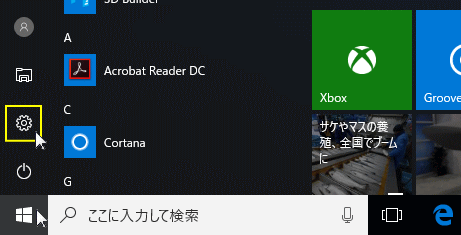 Windows の設定が開いたら「個人用設定」をクリックします。
Windows の設定が開いたら「個人用設定」をクリックします。 「個人用設定」のメニューにある「ロック画面」をクリックします。
「個人用設定」のメニューにある「ロック画面」をクリックします。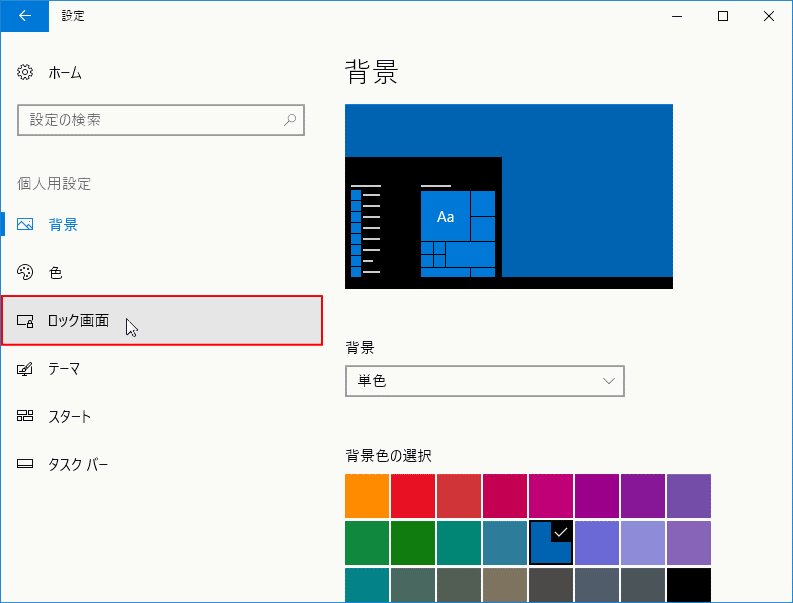 「ロック画面」の「スクリーンセーバー設定」をクリックすれば、設定画面が開きます。
「ロック画面」の「スクリーンセーバー設定」をクリックすれば、設定画面が開きます。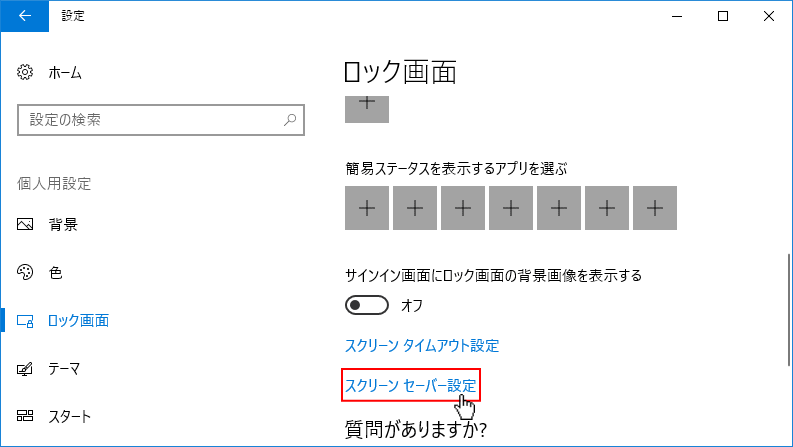
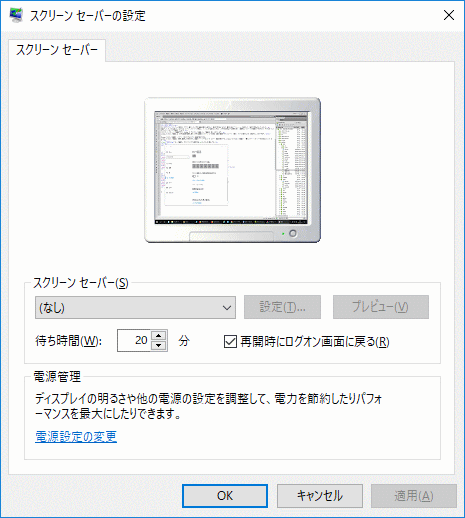
ロック画面になるまでの待ち時間の設定
「待ち時間」のボックスに直接数字を入力するか、「▲」「▼」ボタンをクリックして時間を指定します。
※待ち時間の設定は「分」単位です。
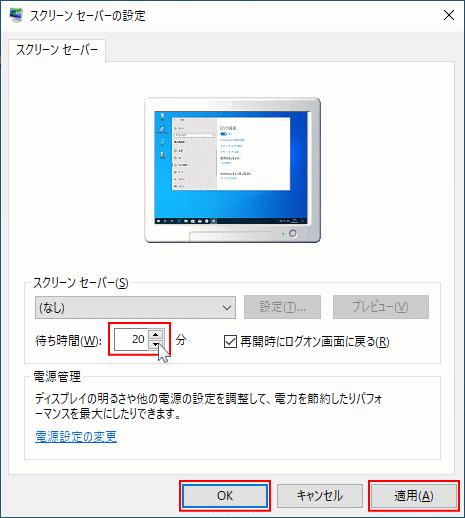
時間の指定が終われば「適用」または「OK」をクリックして、ロック画面の待ち時間の設定は完了です。 時間が設定できない
ロック画面もスクリーンセーバーも無効になっていると、待ち時間が設定できない状態になります。
ロック画面の時間設定は、「再開時にログオン画面に戻る」にチェックマークが入っているか確認してください。
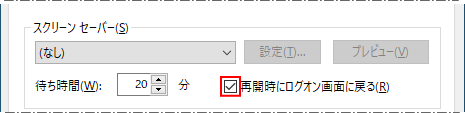
ロック画面からディスプレイの電源が切れる時間の設定
ロック画面からディスプレイの電源を切る時間は、レジストリの編集で「コンソールロックディスプレイオフのタイムアウト」を有効にして、「電源オプション」の「詳細設定」の「ディスプレイ」で時間を変更することができます。
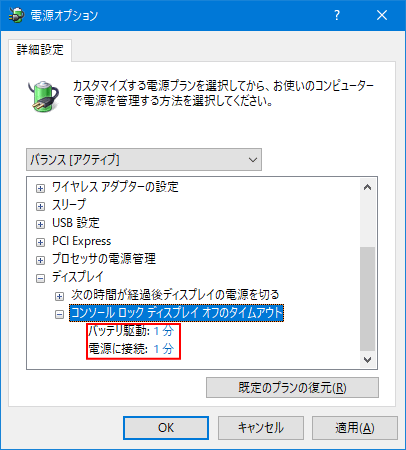 詳しい操作方法や説明は、下記のページで紹介しています。
詳しい操作方法や説明は、下記のページで紹介しています。Windows10 ロック画面から画面の電源が切れる時間を変更
ロック画面の無効/有効化
ロック画面の有効/無効化は、「再開時にログオン画面に戻る」のチェックマークの有り無しで設定します。
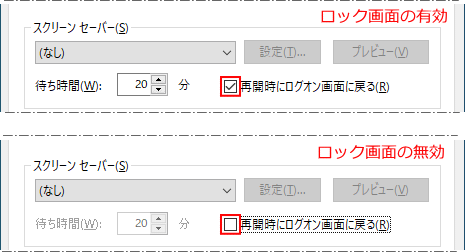
スクリーンセーバーの設定から、ロック画面を無効にした場合は常にデスクトップ画面が表示されるようになります。また起動時のロック画面を非表示にすることはできません。
ロック画面を完全に無効化した場合は、起動時のロック画面は表示されなくなり、待ち時間後にサインイン画面が表示されるようになります。- チェックマークを入れると「有効」
- チェックマークを外すと「無効」
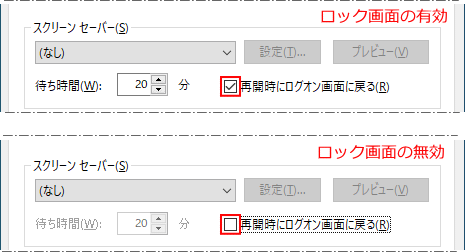
ロック画面を完全に無効化して表示させない方法は、下記のページをご覧ください。
ロック画面を完全に無効化して、すばやくサインイン *スクリーンセーバーが有効になっている場合、ロック画面の無効/有効の設定は、復帰時にサインイン画面を表示するかしないかの設定となります。
ロック画面とスクリーンセーバーの設定の関係
復帰時のサインイン画面を表示させない
ロック画面を無効して、かわりにスクリーンセーバーを設定すれば、サインイン画面を表示せずパスワードの入力なしで復帰できます。
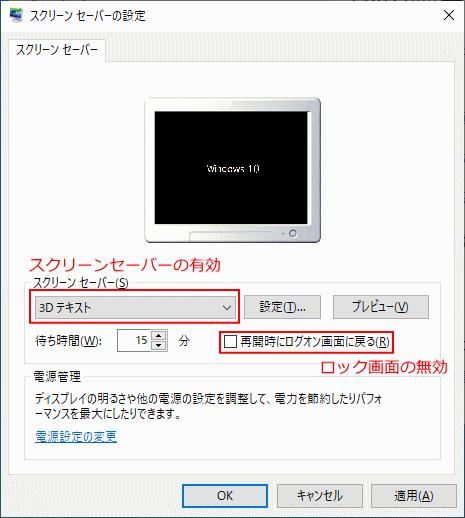
ロック画面を無効にして、スクリーンセーバーを有効にした場合、待ち時間の設定はスクリーンセーバーに反映されます。
参考:スクリーンセーバーの設定
ロック画面、スクリーンセーバーとも無効にして、常にデスクトップ表示する
- スクリーンセーバーの選択ボックスを「なし」に設定する。
- 「再開時にログオン画面に戻る」にチェックマークを外す。
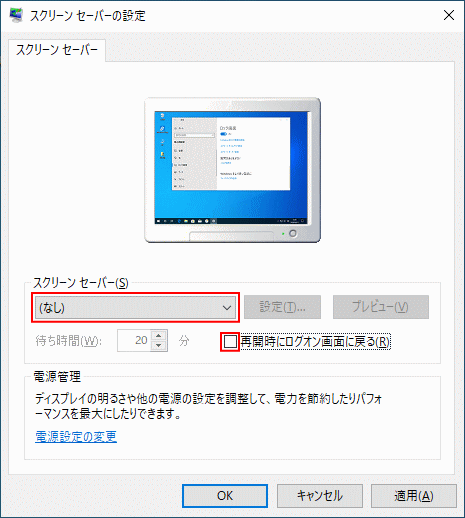 ロック画面を無効にして、スクリーンセーバーも「なし」に設定し、ディスプレイの電源を切る時間の設定をしていない場合、常にデスクトップが表示される状態になります。
ディスプレイの電源の設定をしている場合は、その時間までデスクトップが表示し続けます。
ロック画面を無効にして、スクリーンセーバーも「なし」に設定し、ディスプレイの電源を切る時間の設定をしていない場合、常にデスクトップが表示される状態になります。
ディスプレイの電源の設定をしている場合は、その時間までデスクトップが表示し続けます。参考:スリープの設定「ディスプレイの電源を切る」
ロック画面とスクリーンセーバーの設定の関係
スクリーンセーバーが有効
スクリーンセーバーが有効に設定されていると、ロック画面の有効/無効化を設定する「再開時にログオン画面に戻る」が、復帰時にサインイン画面を表示して、パスワードを入力するかどうかの設定になります。
両刀とも有効にすると、ロック画面は表示されずスクリーンセーバーが表示され、復帰時にサインイン画面が表示されます。 スクリーンセーバーが「なし」無効
スクリーンセーバーが無効に設定されていると、「再開時にログオン画面に戻る」がロック画面の「有効/無効」の設定になり、「待ち時間」はロック画面が表示されるまでの時間になります。
スポンサーリンク

